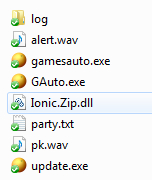Hướng dẫn cập nhật lên bản GAuto v1202
Các anh em đang dùng phiên bản 1200 hoặc 1201 sẽ bị lỗi không cập nhật lên bản 1202 được. Anh em chưa có Auto mà tải mới thì không sao.
Anh em nào bị lỗi không cập nhật lên bản 1202 được thì làm theo hướng dẫn dưới đây:
Bản cập nhật 1202: GAuto_TLBB_v1202.zip hoặc GAuto_TLBB_v1202.zip (Mediafire)
Anh em tải bản 1202 ở link này về rồi giải nén vào thư mục chứa GAuto trước đó (thư mục tlbbvng_gauto). Sau đó chạy GAuto.exe là được.
– Nếu thiếu bất cứ file nào auto sẽ chạy không ổn định và không phát âm thanh báo động câu hỏi
– Thiết lập tùy chỉnh của bạn được lưu trong file settings.dat, file này sẽ tự tạo ra khi bạn chạy auto lần đầu. Khi qua máy khác các bạn cũng chép theo file này để auto ghi nhớ các thiết lập cũ.
Lưu ý:
1. Không chạy trực tiếp trong file zip, sẽ ko lưu thiết lập và không ổn định. Anh em phải giải nén auto ra rồi mới chạy, giải nén vào ổ D là tốt nhất
2. Nếu “Cập nhật tự động” bị lỗi anh em bấm vào “Cập nhật bằng tay”, tải bản cập nhật về giải nén vào thư mục chứa auto trước đó. Link up phiên bản cũng có ở phía trên rồi đó.
3. Với 1 số trường hợp chạy cập nhật bị báo lỗi thì tắt đi mở lại GAuto.exe sẽ hết, nếu còn lỗi thì thử lại cách số 2 hoặc số 4
4. Nếu máy anh em chạy GAuto bị báo lỗi “Access Denied” (thường gặp ở máy dùng Win 8) hoặc “ERROR: Cannot extract to disk!” thì copy Auto qua ổ D, sau đó chuột phải vào GAuto.exe chọn Run as administrator…
5. Đọc kỹ hướng dẫn sử dụng, hướng dẫn tạo tài khoản GAuto để biết cách cài đặt và sử dụng Auto
6. Bấm like facebook để cập nhật thông tin, hướng dẫn chức năng mới, Ad thường xuyên online facebook để hỗ trợ anh em. Có khó khăn gì thì pm facebook để Ad giúp nhé.